本例介绍运用Flash AS2.0打造加载外部.swf影片的视频播放器,教程 讲解的比较细致,适合对AS感兴趣的新手朋友学习.
下面开始打造:
(一)画播放器:
- 新建一图形元件,名播放器,在第一层上画个播放器的外形图。宽480,高400,全居中对齐。如下图:
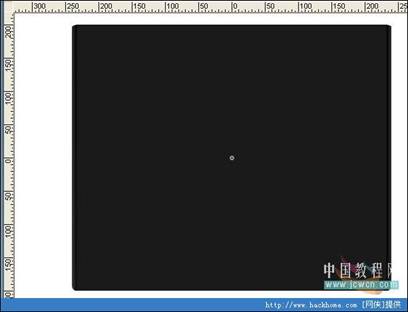
- 在上面新建一层,在播放器的下部加个填充渐变色条,如下图:
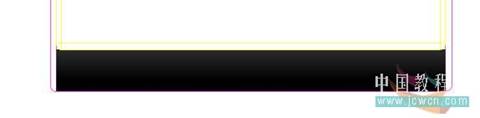
3.上面再新建一层,在适当的位置画多个反光条,如下图:
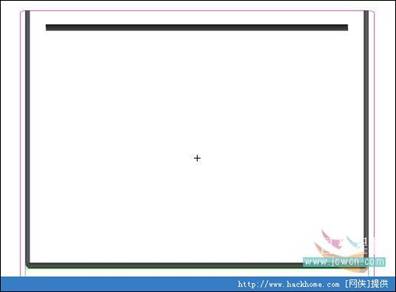
- 打开场景1,从库中把“播放器”拖入场景第1层,第1帧,全居中对齐,如下图:

当然也可以按自己的喜好,另外画个播放器的样式。不过一定要按照550*400尺寸规格的缩小比例留出屏幕的位置,我这里是计算好了的。 (二)做按钮:因为要素击开关才让加载,所以要先做按钮。
- 新建按钮元件,名“play1”,按自己的喜欢做个按钮。我做的是这样的:(这是放大400%后的效果)
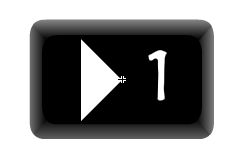
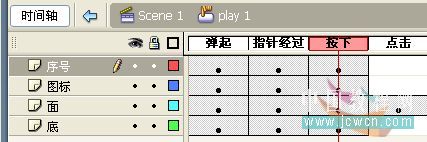
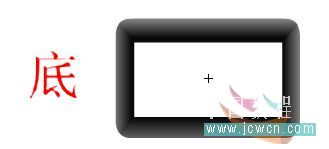
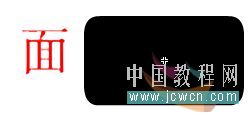

2.在库中右键点“play1”——直接复制——改名为“play2”。在舞台上打开后,把序号1改成2就可以了。
3.按自己的要求,要做多少个按钮就直接复制多个吧,别忘了改名称和序号哦。
- 打开场景1,在“播放器”层上面添加一图层,名“按钮”。点下第1帧,把所有的按钮拖到合适的位置,这时排列不太整齐是吧,不要紧,点一下按钮层的第1帧,打开对齐面板,把“相对于舞台”去掉,选择上对齐或底对齐,再选择水平平均间隔就好了。如下图:
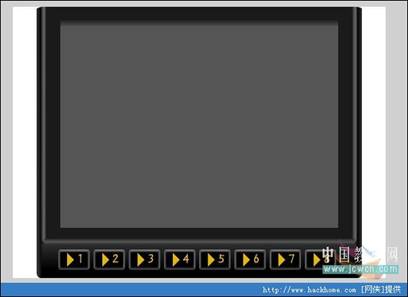
5.现在给按钮写上代码:右键点一下场景中的按钮play1——动作——在动作面板上写上以下代码:
on (release) { //当释放按钮时
gotoAndStop(2); //转到并播放第2帧
}
6.右键点一下场景中的按钮play2——动作——在动作面板上写上以下代码:
on (release) { //当释放按钮时
gotoAndStop(3); //转到并播放第3帧
}
7.同样的把每个按钮都写上代码,依此类推,到第8个按钮时应该写的是:
on (release) { //当释放按钮时
gotoAndStop(8); //转到并播放第8帧
}
上面代码中双斜杠及后面的字是注释,不一定要写上去的。
把按钮层和播放器层都延长到第9帧,这样按钮就做好了。
(三)做屏幕,因为加载外部SWF影片,必须放在FLASH的一个影片剪辑上,所以要做个“屏幕”才好放映哈。
- 在场景1按钮层上面添加一图层,名“屏幕”点第1帧,用矩形工具,画个无笔触,填充比播放器图形浅一点的黑色的矩形,然后在属性面板中配置其宽* 高=410*298.2,(这个尺寸,是按550*400的比例缩小得来的,您也可以做不同的尺寸,但是都要按550*400的比例哦),在属性面板中配置 X=70,Y=27.9。选择“任意变形工具”,把它的“注册点”移到图形的左上角(这步很主要的)。如下图:
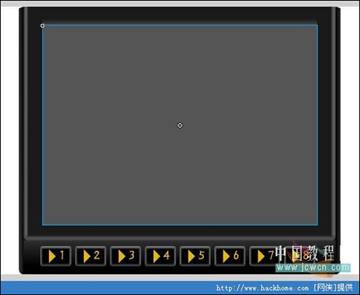
- 右键点舞台上的“屏幕”——转换为元件——名“屏幕”,图形元件——确定,这样库中就多出来一个名屏幕的图形元件了。
3.按ctrl+F8,新建一影片剪辑元件,名load1,load的英文意思就是载入,这个影片剪辑就是用来承载加载的SWF的,因为可以做多个,这是第一个,所以叫load1。把库中的图形元件“屏幕”拖入舞台,全居中对齐,这时看到其注册点也是在左上角的吧,如下图:
-
4.按照第3步的同样要领,再打造 7个这样的影片剪辑,名称分别是load2~load8。
- 回到场景1,在“屏幕”层的第2帧插入“空白关键帧”,并把做好的load1影片剪辑拖入,在属性面板中配置坐标是x=70,y=27.9,并把实例名改为load1,如下图:

6.按上面同样的要领,把load2~load8,分别拉到屏幕层的第3帧到第9帧,并分别写好实例名load2~load8,以及X和Y的坐标(数值同上)。
(四)写代码:
1.在屏幕层上面添加一图层,名AS,点第1帧,打开动作面板,写上如下代码:
stop(); //因为第1帧是不动的
2.在AS层的第2帧,插入空白关键帧,打开动作面板,写上如下代码:
load1.loadMovie("http://.............swf",1); //在名为load1影片剪辑上加载外部swf文件,深度为1。括弧中"http://.......swf" 就是外部SWF的地址。将自己喜欢的SWF地址粘贴上去就可以了。
load1._xscale=75; //load1的宽度是原来宽度的75%,因为原文件是550*400,缩小了点。
load1._yscale=75; //load1的高度是原来高度的75%,因为原文件是550*400,缩小了点。
这就是上面我说的屏幕是计算出来的原由哈。如下图:

3. 在第3帧,插入空白关键帧,打开动作面板,写上如下代码:
load2.loadMovie("http://.............swf",1); //在名为load2影片剪辑上加载外部swf文件,深度为1。
load2._xscale=75;
load2._yscale=75;
大家看得出来了吧,其实这一步只要把第2帧上的代码复制粘贴到第3帧上的动作面板中,再把load1改为 load2就可以了。
4.依此类推,在第3帧到第9帧的动作面板上都写上相应的代码。并在所有"http://.............swf"中粘贴上不同的外部.swf文件的地址。
点控制——测试影片——测试一下吧,如果以前没玩过AS的,一定会很高兴,可以这么轻易的把自己或另人的.swf文件加载到这个Flash文件中并且可以控制播放了哈。而且这个swf文件才16K大,fla文件也才112K!
5.如果发觉有的.swf影片画面会溢出屏幕,可以在屏幕层的上面添加一图层,用无笔触,画一个淡黄色410*298.2,和屏幕同样大小的矩形,并叠放在屏幕上,设为遮罩层就可以了
做好后时间轴上是这样的:

库里是这样的:




